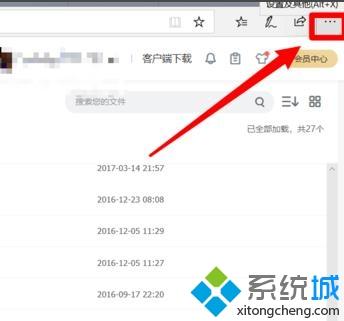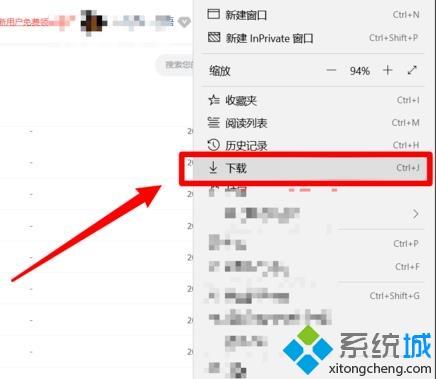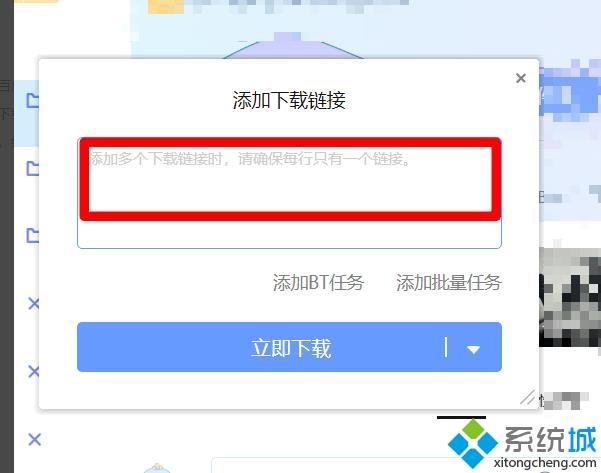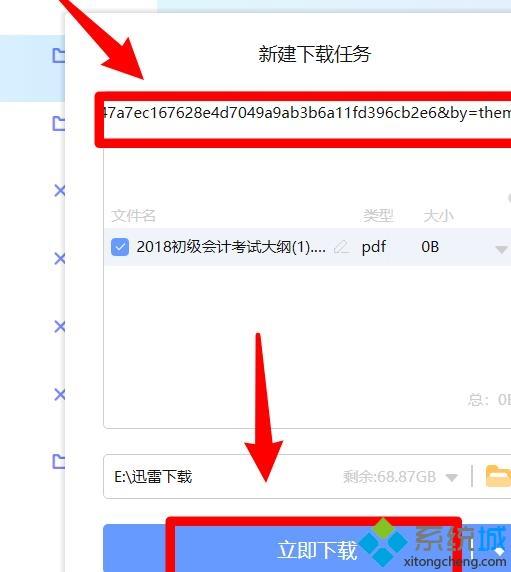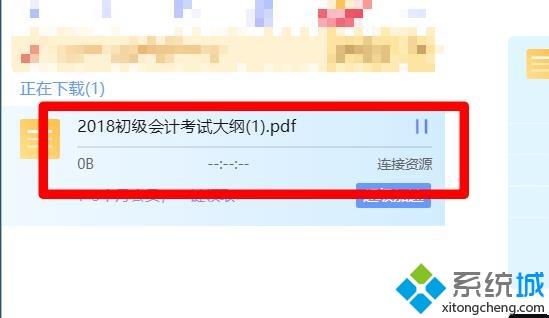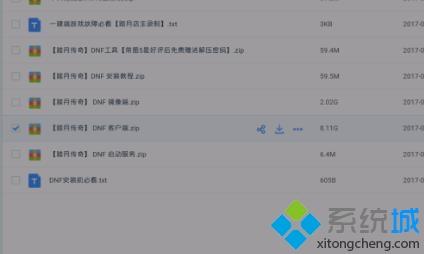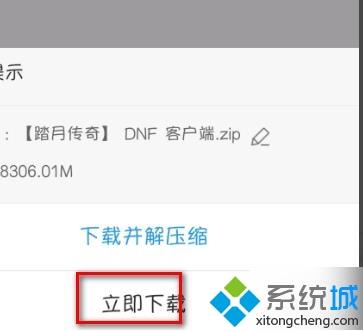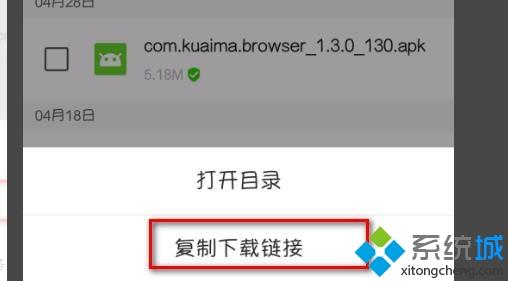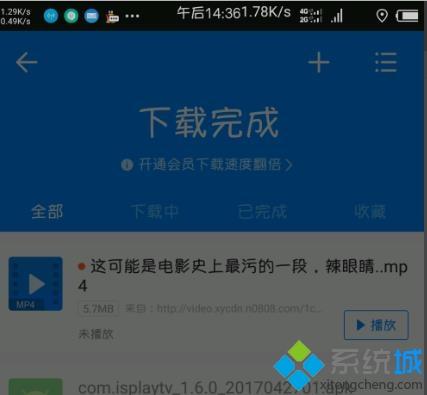百度网盘可以迅雷下载么?百度网盘使用迅雷下载文件的方法
时间:2023-01-03 10:29 来源:未知 作者:liumei 点击:载入中...次
百度网盘是百度推出的一项云存储服务,成为人们办公或者玩游戏存资料的首选。经常有网友询问说电脑如何下载百度网盘里的文件,可以迅雷下载么?这样下载速度更快。针对此疑问,在下和大家分享百度网盘使用迅雷下载文件的方法。
相关推荐: 百度网盘(好用的云存储软件) 迅雷11(专业的下载工具)
具体方法如下: 1、进入网盘,找到想要下载的文件,点击“下载”图标。 2、点击浏览器右上角的三个点,再点击“下载”。
3、打开下载列表后,右击下载内容,点击“复制链接”。
4、打开迅雷主页点击左上角“+”号。 5、将刚复制的“连接”黏贴在对话框。
6、黏贴后点击“立即下载”。
7、开始下载直到完成即可
百度网盘怎么无会员解压文件手机: 1、选择要获取下载链接的文件。
2、在弹出界面点击“立即下载”。
3、在UC文件下选择下载文件点击“复制下载链接”。
4、打开迅雷添加任务,选择“新建下载链接”。
5、下载完成即可。
百度网盘支持便捷地查看、上传、下载百度云端各类数据,百度网盘使用迅雷下载文件的方法分享到这里了,有需要的小伙伴一起来看下。 (责任编辑:ku987小孩) |